黑云重装系统win10修改电脑主题的方法
更新时间:2017-04-12 14:46:29
作者:烂好人
黑云重装系统win10修改电脑主题的方法。 还在习惯win10简单的线条背景主题吗,下面小编给大家介绍一下更换各种不同主题的方法,供大家参考,给大家生活添点颜色!下面小编来教大家重装系统win10修改电脑主题的方法,希望小编的分享能够帮助到大家!
重装系统win10修改电脑主题的方法:
桌面右键单击。然后选择个性化
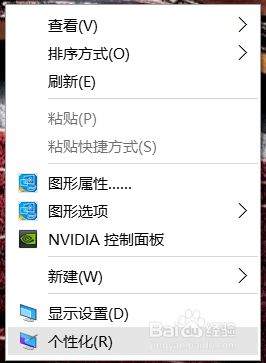
选择“主题”,然后点击“主题设置”
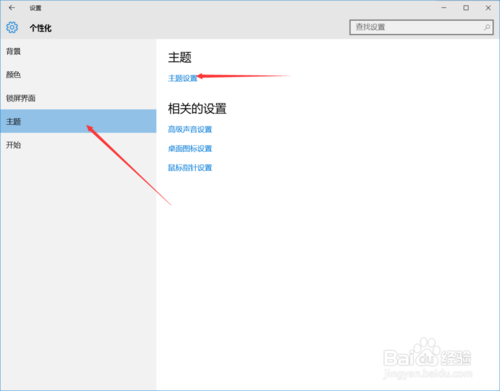
选择你喜欢的主题,单击。此时返回桌面你的主题已经更换成功了。
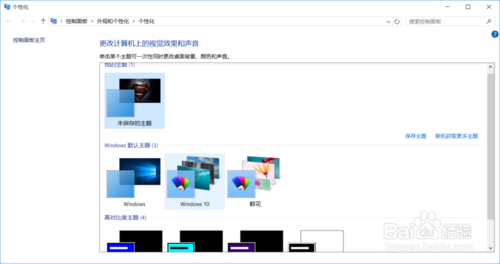
点击“联机获取更多主题”进入微软官方下载更多主题。
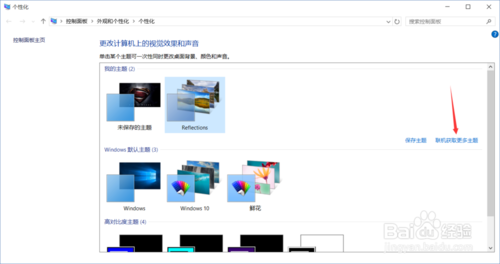
选择你喜欢的主题点击进入

点击“下载主题”
收到弹窗,点击“打开”
返回“主题设置”将看见刚下载的主题供更换使用。
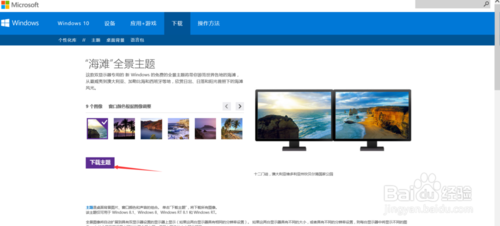

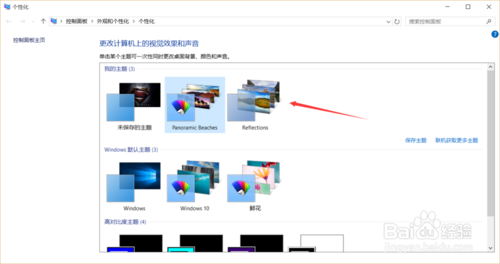
以上便是关于黑云重装系统win10修改电脑主题的方法,希望小编的分享能够帮助到大家!
系统重装相关下载
系统重装相关教程
重装系统软件排行榜
重装系统热门教程
- 系统重装步骤
- 一键重装系统win7 64位系统 360一键重装系统详细图文解说教程
- 一键重装系统win8详细图文教程说明 最简单的一键重装系统软件
- 小马一键重装系统详细图文教程 小马一键重装系统安全无毒软件
- 一键重装系统纯净版 win7/64位详细图文教程说明
- 如何重装系统 重装xp系统详细图文教程
- 怎么重装系统 重装windows7系统图文详细说明
- 一键重装系统win7 如何快速重装windows7系统详细图文教程
- 一键重装系统win7 教你如何快速重装Win7系统
- 如何重装win7系统 重装win7系统不再是烦恼
- 重装系统win7旗舰版详细教程 重装系统就是这么简单
- 重装系统详细图文教程 重装Win7系统不在是烦恼
- 重装系统很简单 看重装win7系统教程(图解)
- 重装系统教程(图解) win7重装教详细图文
- 重装系统Win7教程说明和详细步骤(图文)




